Gowin EDAのインストール
Gowin EDAのインストール
中国のFPGAベンダーGowinのFPGA開発環境である Gowin EDA のダウンロードとインストール手順を説明します。
本手順は2022/06/25時点のものなので、今後変わる可能性はあります。
必要環境
- Windows または Linux が動作している x86_64 CPUを搭載したPC または 仮想マシン
- Macで動かしている方もいるようですが、おそらく仮想マシン上と思われます
手順
Gowinのアカウント作成
Gowinが公開しているドキュメントやツールをダウンロードするには、Gowinのサイトでアカウントを作成する必要があります。
フォームの必須項目を入力すれば完了です。
Gowin EDAのダウンロード
Gowinのトップページにもどり、Gowin EDAのホームページへジャンプします。
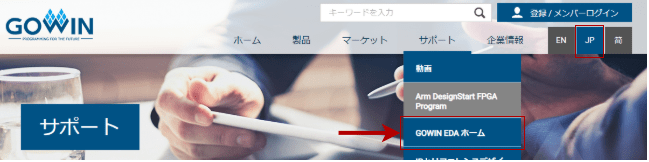
Gowin EDAのダウンロードページへのリンクがあるので、ダウンロードページへジャンプします。

ダウンロードページでは、リストの上部でWindows/Linuxのどちらのプラットフォーム用のEDAツールをダウンロードするかを選択したのち、ダウンロードしたいEditionやバージョンを選びます。

Editionとしてはライセンス申請不要で使える Education版 およびライセンス申請が必要な Standard版 が存在します。
Education版は使用できるデバイスが制限されています。Standard版にはそのような制限はありません。
ここではEducation版を使用する前提として手順を説明します。
Windows環境の方は Windows を選んだ後、 Education版 (画像の例だと Gowin V1.9.8.03 Education Edition (Windows)) を選んでダウンロードします。
Linux環境や仮想マシン環境の方は Linux を選んだ後、 Education版 (画像の例だと Gowin V1.9.8.03 Education Edition (Linux)) を選んでダウンロードします。
Windows版のインストール
ダウンロードしたzipファイルを展開します。
Gowin_V1.9.8.03_Education_win.exe のようなインストーラの実行可能ファイルがあるので実行します。
実行するとインストーラのウィザードが表示されますので、インストーラの最後のページで Please Install USB driver for Windows XP のチェックを外す以外は Next や Finish を押します。

以上でWindowsでのインストールは完了です。スタートメニューに
Linux版のインストール
Linux版にはインストーラは無く、ダウンロードした tar.gz アーカイブを適当な場所に展開するだけで完了です。
ここでは、V1.9.8.03 Education版を、ホームディレクトリの gowin/1.9.8.03_edu に展開する例を示します。
ダウンロードしたアーカイブは ~/Downloads/Gowin_V1.9.8.03_Education.tar.gz にあるものとします。
mkdir -p ~/gowin/1.9.8.03_edu
cd ~/gowin/1.9.8.03_edu
tar xf ~/Downloads/Gowin_V1.9.8.03_Education.tar.gz
以上でLinux版のインストールは完了です。
Gowin EDAツールの起動
Windows版の場合は、 C:\Gowin\Gowin_V1.9.8.03_Education\IDE\bin\gw_ide.exe を実行します。
Linux版の場合は、 ~/gowin/1.9.8.03_edu/IDE/bin/gw_ide を実行します。

Discussion